
Найновіші миші та клавіатури Logitech мають цікаву додаткову функцію, яка називається Flow. Flow дозволяє використовувати мишу та клавіатуру на кількох ПК, дуже подобається Синергія або Миша без кордонів , але з набагато простішим процесом налаштування.
Logitech Flow не є окремою програмою - вам доведеться зануритись у програму конфігурації, щоб налаштувати все.
Що вам знадобиться

Для цього вам знадобляться:
- Два або більше ПК з операційною системою Windows або MacOS. Вони повинні бути в одній локальній мережі.
- A сумісна миша Logitech . На момент написання статті сумісними моделями є MX Master 2S , MX Anywhere 2S , M585 , і M720 Триатлон мишей. Для безперебійного перемикання клавіатури вам також знадобиться сумісна клавіатура Logitech, яка включає в себе K780 , Укус 0 , Як лизник , і MK 850 клавіатури. (Ти не потрібно однак сумісна клавіатура Logitech, просто миша - див. останній розділ цього посібника для отримання додаткової інформації.)
- Ключі Logitech Unifying USB для всіх ваших пристроїв або Bluetooth на підключених ПК. Змішування та узгодження - це добре.
Якщо ваші пристрої несумісні, вам потрібно буде застосувати щось на зразок Синергія замість цього - інакше, читайте далі.
Крок перший: Встановіть Logitech Options
Якщо ви ще цього не зробили, завантажте та встановіть Logitech Options за цим посиланням на всіх комп'ютерах, які ви хочете підключити через Flow. Це дуже зручне програмне забезпечення навіть без цієї функції, що дозволяє керувати жестами та прив'язувати власні клавіші. Просто завантажте інсталятор і дотримуйтесь вказівок на екрані - у Windows двічі клацніть інсталяційний файл, а в macOS перетягніть його в папку Applications.
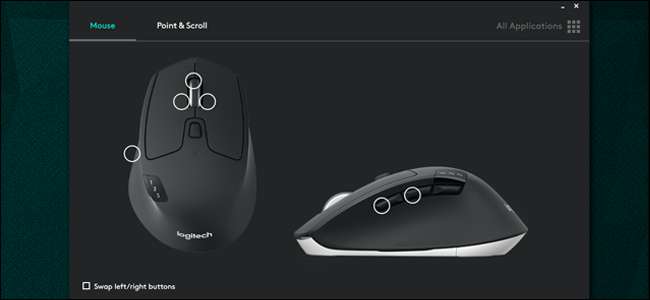
Після встановлення програми вона повинна автоматично виявляти будь-які сумісні продукти Logitech. (Зауважте, що те, що миша чи клавіатура з’являється в Logitech Options, не означає, що вона сумісна з Flow.) Вам потрібно буде використовувати функцію миші чи клавіатури для декількох пристроїв, щоб поєднати їх із усіма комп’ютерами по одному.
Крок другий: об’єднайте миші та клавіатури
Щоб додати пристрій до параметрів Logitech вручну, використовуйте кнопку декількох пристроїв, щоб переключитися на вторинний канал, натискаючи та утримуючи його, доки індикатор швидко не заблимає, вказуючи, що він готовий до сполучення через Bluetooth або приймач Logitech Unifying Receiver. Натисніть "Додати пристрої" в Logitech Options, а потім натисніть "Додати об'єднуючий пристрій", якщо ви використовуєте USB-ключ, або "Додати Bluetooth-пристрій", якщо ви використовуєте Bluetooth.

Для об’єднуючого пристрою дотримуйтесь вказівок на екрані; для пристрою Bluetooth, з'єднайте його звичайним чином із діалоговим вікном Bluetooth Windows або macOS —Це має бути виявлено автоматично за допомогою Logitech Options.

Повторіть цей процес на всіх ПК та пристроях введення, перемикаючись на альтернативні підключення за необхідності. Після закінчення ви побачите нову вкладку «Потік» у верхній частині параметрів Logitech. Якщо Flow не відображається на всіх ваших ПК, спробуйте перевстановити програму та перезавантажити комп'ютер.

Крок третій: встановіть зв’язок потоку
На кожній машині перейдіть на вкладку Потік у Logitech Options. (Можливо, вам знадобиться переключити канали на миші, якщо у вас є лише один.) Якщо всі ваші машини підключені до однієї мережі, ви повинні побачити, як вони відображаються на екрані нижче:
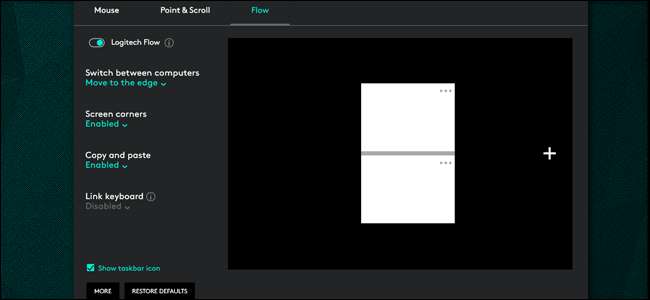
Білі квадрати або квадратики представляють екрани кожної машини та їх взаємне розташування: там, де вони перетинаються сірою лінією, курсор миші зможе безперешкодно проходити між ними. Клацніть і перетягніть, щоб розташувати квадрати в тій самій конфігурації, що і ваша реальна установка - якщо ваш ноутбук знаходиться ліворуч від монітора робочого столу, розмістіть відповідний квадрат ліворуч тощо. Якщо ви не впевнені, який квадрат представляє який апарат, клацніть пункт меню……, щоб побачити назву ПК.
Варіанти зліва досить зрозумілі. Перемикач для Logitech Flow вмикає та вимикає всю функцію, що може бути корисно, якщо ви зосереджуєтесь на одному завданні. Він також доступний в області сповіщень. Для більш навмисного перемикання є можливість перемістити курсор на іншу машину лише тоді, коли натиснута кнопка Ctrl на клавіатурі.

Увімкнення копіювання та вставки дозволить вам переміщати елементи у буфер обміну операційної системи між підключеними ПК. Якщо ви використовуєте модель, сумісну з Flow, зв’язування клавіатур не потрібно, але якщо вам це потрібно, доступне додавання вручну.
Чи можу я використовувати клавіатури Non-Logitech з потоком?

Ні. З’єднання Flow встановлено через вашу локальну мережу для передачі курсору та інших елементів, таких як копіювання та вставлення, але фактичні входи комп’ютера покладаються на певні підключення USB або Bluetooth до всіх комп’ютерів. Таким чином, ви можете використовувати мишу Logitech на кількох комп’ютерах одночасно з Flow, але без сумісної з Flow клавіатури Logitech ви не зможете вводити текст віддалено.
Спробуйте універсальніше рішення (для налаштування якого, на жаль, потрібно більше праці) Синергія КВМ або Microsoft Миша без кордонів . Ці програми працюють з будь-якою звичайною мишею або клавіатурою.
Кредит зображення: Logitech







